Philips 42PFT6309: Настройки
Настройки: Philips 42PFT6309
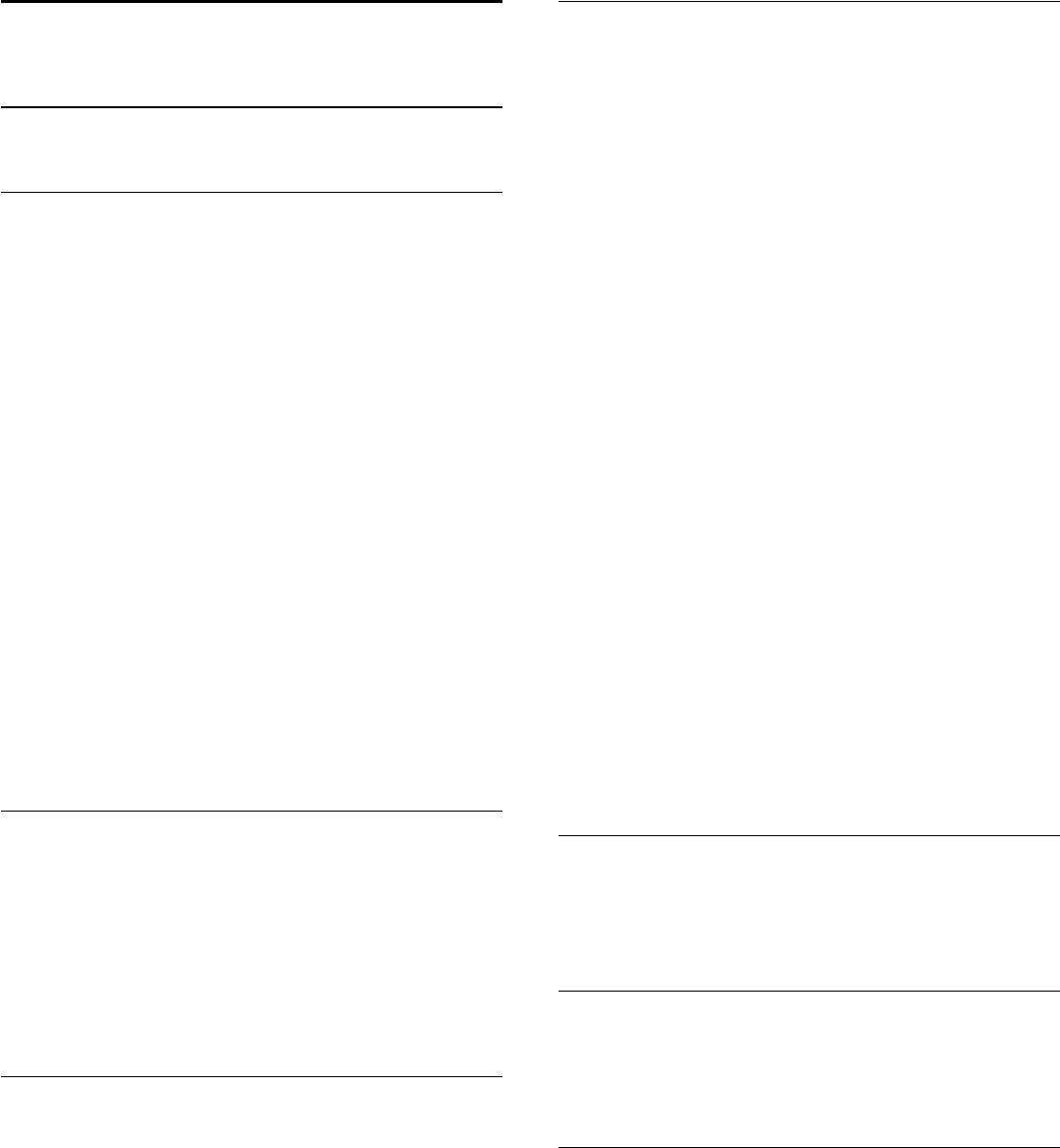
20
Настройки канала
Настройки
Меню
Настройки канала
позволяет выбрать язык или
включить функции
Нарушения слуха
и
Аудиоописание
для
20.1
людей с ослабленным слухом и зрением. Можно настроить
возрастные ограничения, чтобы запретить детям смотреть
Меню настройки
программы с возрастными ограничениями, а также
настроить или изменить код блокировки от детей. Вы
Экспресс-настройки изображения и звука
можете также включить функцию автоматического
обновления канала, выполнить тест приема цифрового
Экспресс-настройки изображения и звука
позволяют
сигнала или вручную настроить аналоговые каналы.
выбрать основные настройки, выполнив несколько простых
действий. Выбранные параметры сохраняются в разделе
Языки
Стиль изображения
—
Персональный
. В случае изменения
Нажмите
Ключевые слова
и найдите пункт
Язык аудио
параметров можно вернуться к предпочтительной
или
Субтитры
.
настройке изображения. Нужный параметр изображения
можно настроить для каждой функции телевизора или
Универсальный доступ
отдельно для подключенного устройства.
Чтобы получить дополнительную информацию о настройках
Чтобы вернуться к предпочтительной настройке
для зрителей с нарушениями слуха из зрения, нажмите
изображения, во время просмотра телеканала нажмите
,
Ключевые слова
и найдите пункт
Универсальный доступ
.
выберите
Стиль изображения
,
Персональный
.
Настройка канала
Для быстрой настройки изображения выполните следующие
Нажмите
Ключевые слова
и найдите пункт
действия.
Автоматическое обновление канала
или
Сообщение об
1 - Нажмите
, выберите
Установка
и нажмите
OK
.
обновлении канала
. Для настройки аналоговых каналов
2 - Выберите пункт
Экспресс-настройки изображения и
выберите пункт
Ручная установка
либо выберите пункт
DVB
звука
и нажмите
OK
. Выполните приведенные шаги и
для переключения антенного соединения.
завершите настройку.
Блокировка от детей
Для получения более подробной информации нажмите
Ключевые слова и найдите пункт
Стиль изображения
.
Нажмите
Ключевые слова
и найдите пункт
Защита от
детей
.
Настройки ТВ
Подключение к сети
В меню
Настройки ТВ
можно настроить любые параметры.
Раздел
Общие параметры
этого меню включает такие
Нажмите
Ключевые слова
и найдите пункт
Сеть,
параметры, как
Язык меню
,
Таймер отключения
,
Таймер
беспроводная
или
Сеть, проводная
.
выключения
,
Универсальный доступ
и др.
Для получения более подробной информации нажмите
Ключевые слова
и найдите нужный пункт.
Настройки сети
Нажмите
Ключевые слова
и найдите пункт
Сеть,
настройки
.
Поиск каналов
Меню
Поиск каналов
позволяет обновить текущий список
каналов и добавить в него вновь найденные каналы. Кроме
Обновление программного обеспечения
того, можно переустановить все каналы. Обновление или
переустановка каналов может занять некоторое время.
Нажмите
Ключевые слова
и найдите
пункт
Программное обеспечение, обновление через
Нажмите
Ключевые слова
и найдите пункт
Канал,
Интернет
или
Программное обеспечение, обновление с
обновление
или
Каналы, переустановка
.
помощью USB
.
64
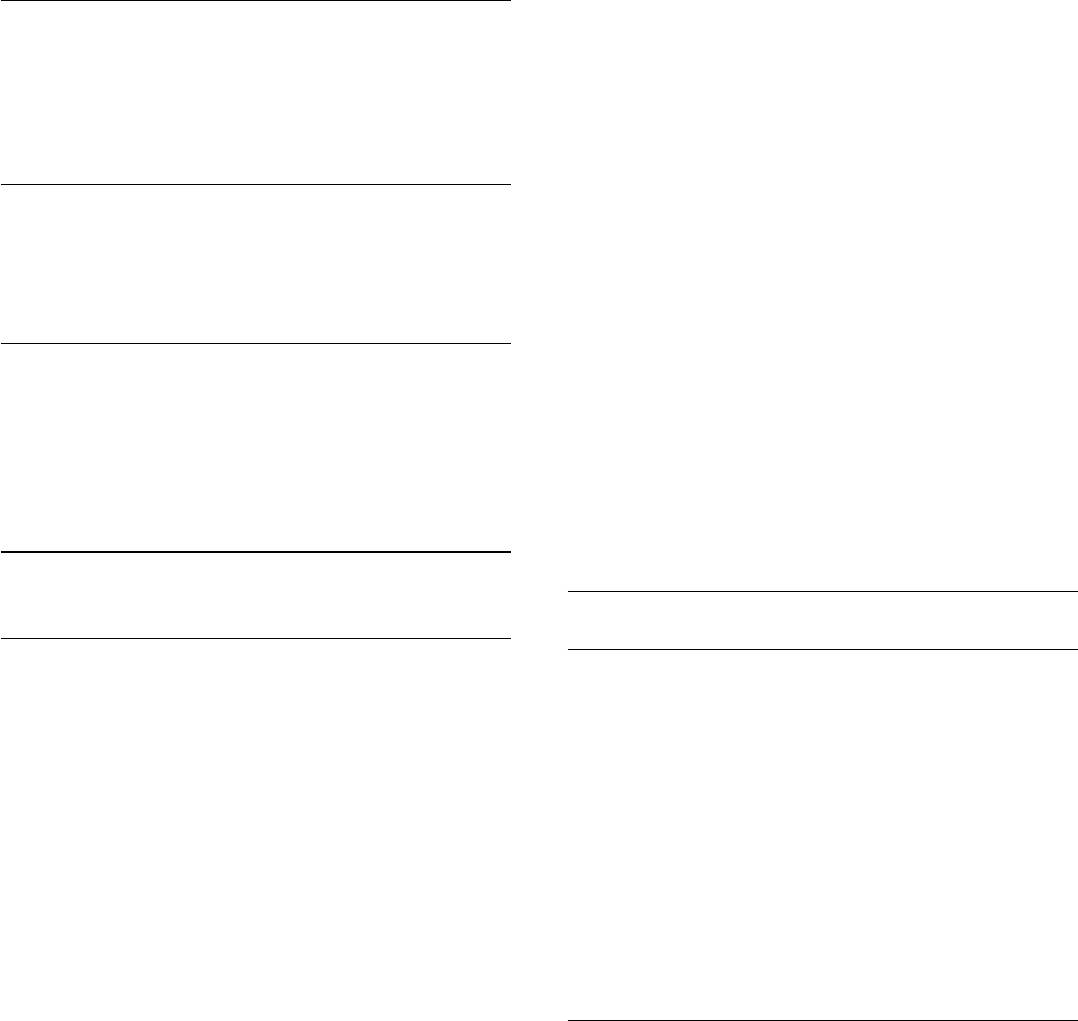
3 - Нажмите
Восстановить стиль
.
Обновление программного обеспечения
4 - Выберите
Да
и нажмите
ОК
. Стиль будет восстановлен.
5 - Нажмите
(если потребуется, несколько раз), чтобы
Нажмите
Ключевые слова
и найдите
закрыть меню.
пункт
Программное обеспечение, обновление с помощью
USB
.
Для получения более подробной информации об изменении
отдельных настроек изображения нажмите
Ключевые
слова
и найдите пункт
Изображение
.
Режимы
и
Настройки ПО
Дом
Магазин
Если при каждом включении телевизора устанавливается
Нажмите
Ключевые слова
и найдите
стиль изображения
Яркое
, вероятнее всего, это происходит
пункт
Программное обеспечение, текущая версия
.
из-за того, что для телевизора включен режим
Магазин
,
предназначенный для демонстрации в магазинах.
Чтобы установить на телевизоре режим "Дом", выполните
Просмотр деморолика
следующие действия.
1 - Нажмите
, выберите пункт
Установка
и нажмите
OK
.
Пункт
Демонстрация
в меню
позволяет просмотреть
2 - Выберите пункт
Настройки телевизора
>
Общие
некоторые демонстрационные видеоролики, где
параметры
>
Местоположение
и нажмите
OK
.
описываются некоторые параметры качества изображения
3 - Выберите
Дом
и нажмите
OK
.
телевизора.
4 - Нажмите
(если потребуется, несколько раз), чтобы
закрыть меню.
20.2
Изображение
Параметры изображения
Стиль изображения
Цвет
Для быстрой настройки изображения можно выбрать
Параметр
Цвет
позволяет настроить уровень цветовой
установленные настройки в меню
Стиль изображения
.
насыщенности изображения.
1 - Во время просмотра любого телеканала нажмите
,
Чтобы настроить цвет, выполните следующие действия.
затем выберите пункт
Стиль изображения
.
1 - Нажмите
, выберите пункт
Установка
и нажмите
OK
.
2 - Выберите стиль и нажмите
OK
.
2 - Выберите пункт
Настройки телевизора
>
Изображение
В телевизоре доступны следующие стили изображения.
>
Цвет
.
3 - Нажмите
(Вправо) и измените значение при помощи
•
Персональный
— настройки, выбранные в меню "Быстрая
кнопок
(Вверх) или
(Вниз).
настройка изображения"
4 - Нажмите
(если потребуется, несколько раз), чтобы
•
Ярко
— оптимальный вариант для просмотра при
закрыть меню.
дневном свете
•
Естественный
— естественные настройки изображения.
•
Стандарт
— стандартные заводские установки
•
Кино
— оптимальный вариант для просмотра фильмов
Контрастность
С помощью параметра
Контрастность
можно настроить
•
Фото
— оптимальный вариант для просмотра фотографий
контрастность изображения. Для изображения в 3D для
Восстановление стиля
этого параметра установлено значение
Контрастность 3D
.
Выбрав
Стиль изображения
, вы можете подстроить любой
Чтобы настроить контрастность, выполните следующие
параметр изображения в меню
Установка
>
Настройки ТВ
действия.
>
Изображение
...
1 - Нажмите
, выберите пункт
Установка
и нажмите
OK
.
Внесенные вами изменения будут сохранены в выбранном
2 - Выберите пункт
Настройки телевизора
>
Изображение
стиле. Рекомендуем менять настройки изображения только
>
Контрастность
.
в установке
Персональный
.
3 - Нажмите
(Вправо) и измените значение при помощи
Чтобы восстановить оригинальные настройки стиля…
кнопок
(Вверх) или
(Вниз).
1 - Нажмите
, выберите пункт
Установка
и нажмите
OK
.
4 - Нажмите
(если потребуется, несколько раз), чтобы
2 - Выберите пункт
Настройки телевизора
>
Изображение
закрыть меню.
>
Стиль изображения
и выберите стиль, исходные
настройки которого необходимо восстановить.
65
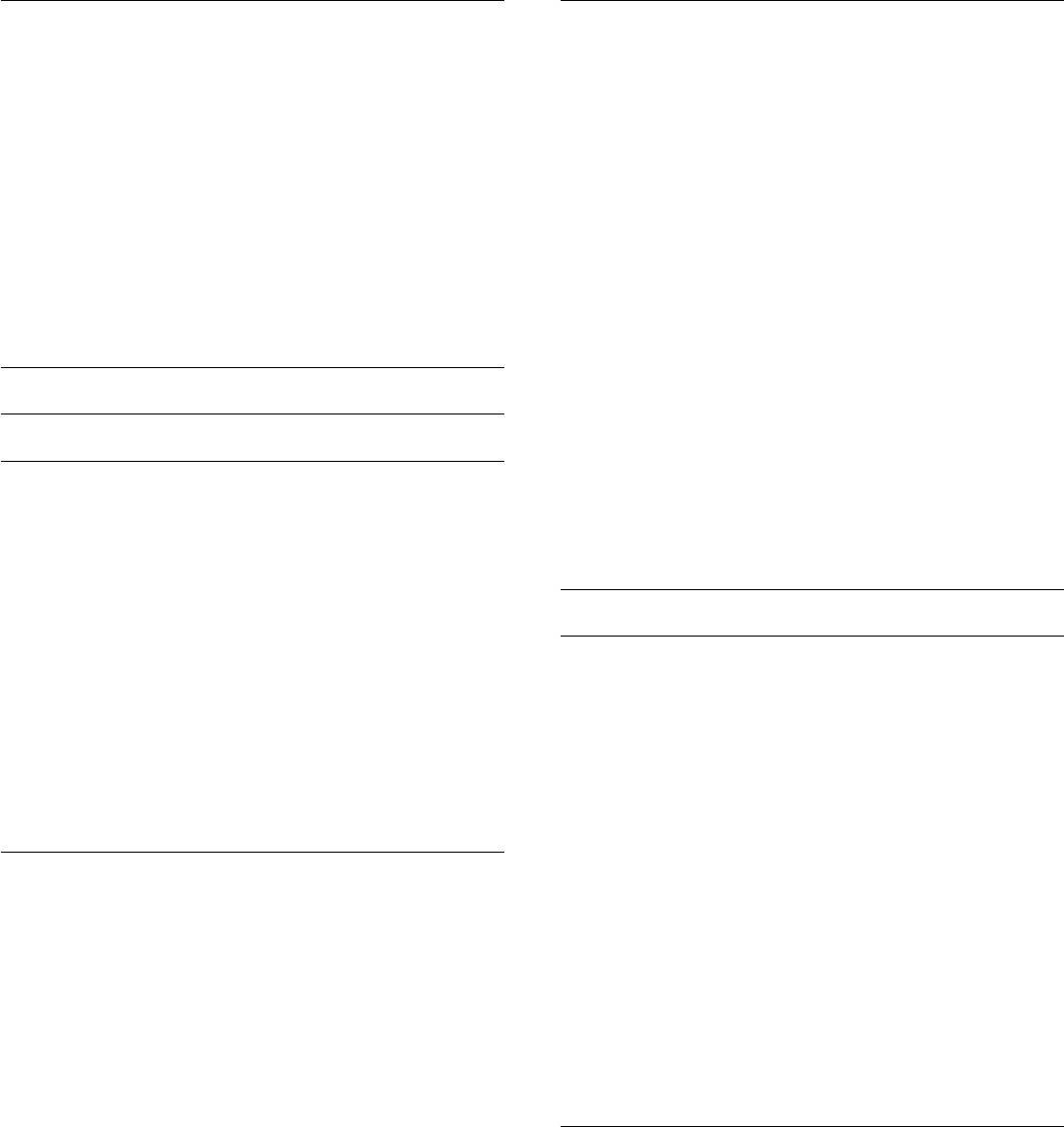
Четкость
Пользовательская цветовая температура
Параметр
Четкость
позволяет настроить уровень четкости
Параметр
Пользовательская цветовая температура
для мельчайших деталей изображения.
позволяет установить свое значение цветовой температуры.
Чтобы задать параметр
Пользовательская цветовая
Чтобы настроить четкость, выполните следующие действия.
температура
, сначала выберите пункт
Установка
1 - Нажмите
, выберите пункт
Установка
и нажмите
OK
.
пользователя
в меню
Цветовая температура
, после чего
2 - Выберите пункт
Настройки телевизора
>
Изображение
отобразится меню
Пользовательская цветовая
>
Четкость
.
температура
. Параметр
Пользовательская цветовая
3 - Нажмите
(Вправо) и измените значение при помощи
температура
предназначен для опытных пользователей.
кнопок
(Вверх) или
(Вниз).
Чтобы установить пользовательскую цветовую температуру,
4 - Нажмите
(если потребуется, несколько раз), чтобы
выполните следующие действия.
закрыть меню.
1 - Нажмите
, выберите пункт
Установка
и нажмите
OK
.
2 - Выберите пункт
Настройки телевизора
>
Изображение
>
Дополнительно
>
Цвет
>
Пользовательская цветовая
Расширенные настройки изображения
температура
.
Настройки цвета
3 - Нажмите
(Вправо).
4 - Выберите настройку с помощью клавиш со стрелками.
Улучшение цвета
5 - Для подтверждения настройки выберите
OK
.
6 - Нажмите
(если потребуется, несколько раз), чтобы
Параметр
Улучшение цвета
позволяет повысить
закрыть меню.
интенсивность цвета и улучшить отображение мелких
деталей в ярких областях.
Для настройки выполните следующие действия.
Настройки контрастности
1 - Нажмите
, выберите пункт
Установка
и нажмите
OK
.
Режимы контрастности
2 - Выберите пункт
Настройки телевизора
>
Изображение
>
Дополнительно
>
Цвет
>
Улучшение цвета
.
В пункте
Режимы контрастности
можно установить более
3 - Нажмите
(Вправо) и
низкую яркость экрана для уменьшения энергопотребления.
выберите
Максимум
,
Средний
,
Минимум
или
Выкл
.
Этот режим используется для оптимального
4 - Нажмите
(если потребуется, несколько раз), чтобы
энергопотребления при максимальной яркости
закрыть меню.
изображения.
Для настройки выполните следующие действия.
Цветовая температура
1 - Нажмите
, выберите пункт
Установка
и нажмите
OK
.
2 - Выберите пункт
Настройки телевизора
>
Изображение
Параметр
Цветовая температура
позволяет выбрать
>
Дополнительно
>
Контрастность
>
Режимы
предустановленную настройку цветовой температуры или
контрастности
.
установку
Пользовательская
с помощью параметра
3 - Нажмите кнопку
(Вправо) и выберите пункт
Пользовательская цветовая температура
. Настройки
Наилучшее изображение
,
Оптимальное
Цветовая температура
и Пользовательская цветовая
энергопотребление
,
Стандарт
или
Выкл
.
температура предназначены для опытных пользователей.
4 - Нажмите
(если потребуется, несколько раз), чтобы
закрыть меню.
Чтобы выбрать предустановку, выполните следующие
действия.
1 - Нажмите
, выберите пункт
Установка
и нажмите
OK
.
Яркость
2 - Выберите пункт
Настройки телевизора
>
Изображение
>
Дополнительно
>
Цвет
>
Цветовая температура
.
Параметр
Яркость
позволяет установить для изображения
3 - Нажмите кнопку
(Вправо) и выберите значение
уровень яркости. Этот параметр предназначен только для
Нормальный
,
Теплый
или
Холодный
. Чтобы установить
опытных пользователей. Неопытным пользователям
свою настройку цветовой температуры, выберите
рекомендуется настраивать яркость изображения с
пункт
Установка пользователя
.
помощью меню
Контрастность
.
4 - Нажмите
(если потребуется, несколько раз), чтобы
Для настройки выполните следующие действия.
закрыть меню.
1 - Нажмите
, выберите пункт
Установка
и нажмите
OK
.
2 - Выберите пункт
Настройки телевизора
>
Изображение
>
Дополнительно
>
Контрастность
>
Яркость
.
66
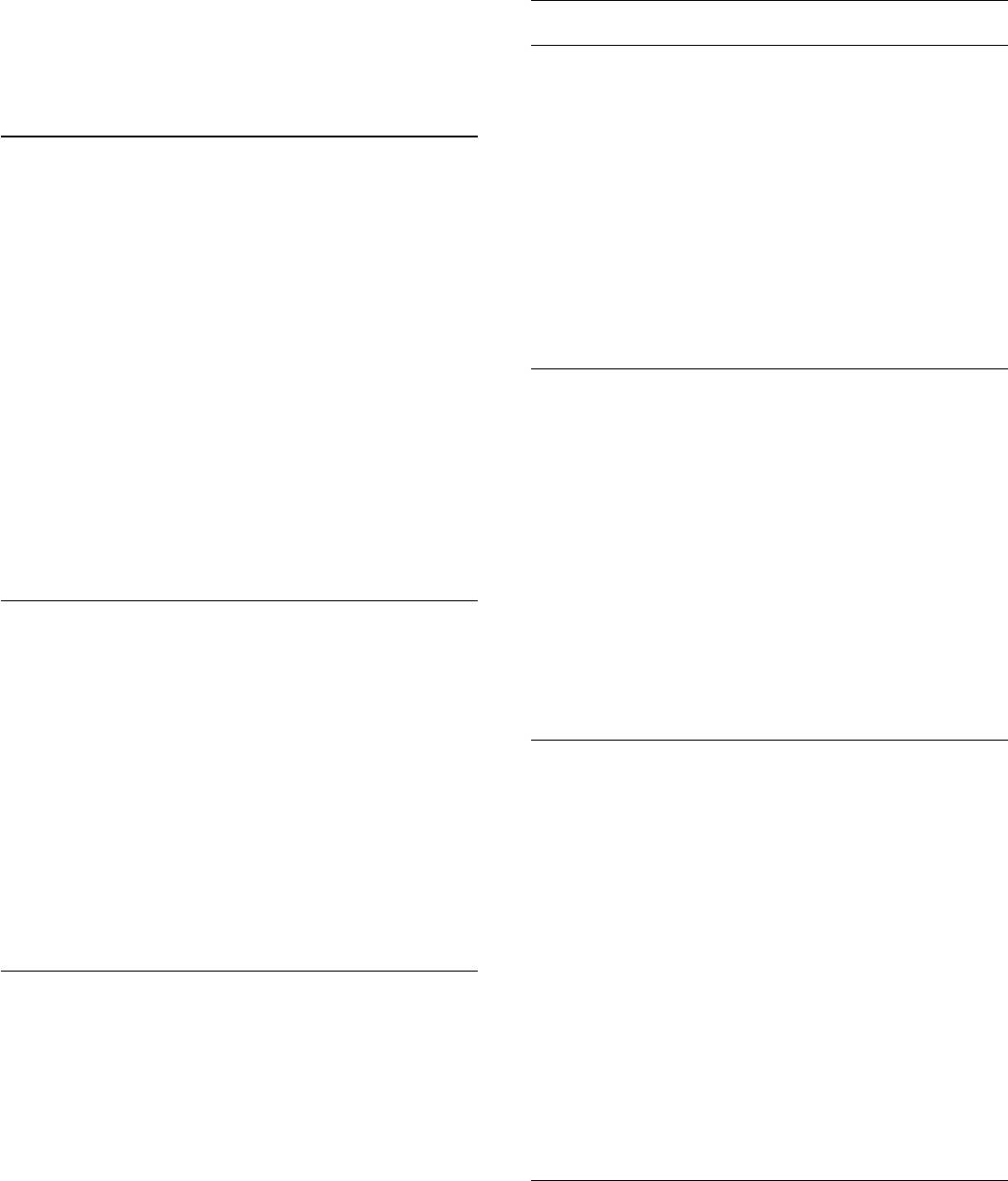
3 - Нажмите
(Вправо) и измените значение при помощи
Настройки четкости
кнопок
(Вверх) или
(Вниз).
4 - Нажмите
(если потребуется, несколько раз), чтобы
Суперразрешение
закрыть меню.
Функция
Суперразрешение
позволяет установить
максимальную четкость для линий и контуров изображения.
Контрастность видео
Включение и выключение:
Параметр
Контрастность видео
позволяет уменьшить
1 - Нажмите
, выберите пункт
Установка
и нажмите
OK
.
диапазон контрастности видео. При просмотре 3D-
2 - Выберите пункт
Настройки телевизора
>
Изображение
изображения этот параметр переключается на
>
Дополнительно
>
Четкость
>
Суперразрешение
.
Контрастность видео 3D
. Параметры "Контрастность
3 - Нажмите
(Вправо) и выберите
Вкл.
или
Выкл
.
видео" и "Контрастность видео 3D" предназначены для
4 - Нажмите
(если потребуется, несколько раз), чтобы
опытных пользователей.
закрыть меню.
Для настройки выполните следующие действия.
1 - Нажмите
, выберите пункт
Установка
и нажмите
OK
.
Шумоподавление
2 - Выберите пункт
Настройки телевизора
>
Изображение
>
Дополнительно
>
Контрастность
>
Контрастность
Параметр
Подавление помех
позволяет скорректировать и
видео
.
уменьшить помехи изображения.
3 - Нажмите
(Вправо) и измените значение при помощи
Чтобы настроить подавление помех, выполните следующие
кнопок
(Вверх) или
(Вниз).
действия.
4 - Нажмите
(если потребуется, несколько раз), чтобы
закрыть меню.
1 - Нажмите
, выберите пункт
Установка
и нажмите
OK
.
2 - Выберите пункт
Настройки телевизора
>
Изображение
>
Дополнительно
>
Четкость
>
Подавление помех
.
3 - Нажмите
(Вправо) и выберите
Максимум
,
Средний
,
Световой датчик
Минимум
или
Выкл
.
С помощью
светового датчика
настройки изображения и
4 - Нажмите
(если потребуется, несколько раз), чтобы
фоновой подсветки автоматически регулируются в
закрыть меню.
соответствии с уровнем освещенности в помещении. Этот
датчик можно включить или выключить.
Включение и выключение:
Снижение дефектов MPEG
1 - Нажмите
, выберите пункт
Установка
и нажмите
OK
.
Параметр
Снижение дефектов MPEG
позволяет сгладить
2 - Выберите пункт
Настройки телевизора
>
Изображение
переходы в цифровом изображении. Дефекты изображения
>
Дополнительно
>
Контрастность
>
Световой датчик
.
MPEG обычно выглядят как мелкие "квадратики" или
3 - Нажмите
(Вправо) и выберите
Вкл.
или
Выкл
.
зазубренные края.
4 - Нажмите
(если потребуется, несколько раз), чтобы
Для коррекции дефектов MPEG выполните следующие
закрыть меню.
действия.
1 - Нажмите
, выберите пункт
Установка
и нажмите
OK
.
2 - Выберите пункт
Настройки телевизора
>
Изображение
Гамма
>
Дополнительно
>
Четкость
>
Снижение дефектов
Параметр
Гамма
позволяет установить нелинейные
MPEG
.
значения для яркости и контрастности изображения. Этот
3 - Нажмите
(Вправо) и
параметр предназначен только для опытных пользователей.
выберите
Максимум
,
Средний
,
Минимум
или
Выкл
.
4 - Нажмите
(если потребуется, несколько раз), чтобы
Для настройки выполните следующие действия.
закрыть меню.
1 - Нажмите
, выберите пункт
Установка
и нажмите
OK
.
2 - Выберите пункт
Настройки
телевизора
>
Изображение
>
Дополнительно
>
Игра или компьютер
Контрастность
>
Гамма
.
3 - Нажмите
(Вправо) и измените значение при помощи
На телевизоре можно выбрать оптимальные настройки
кнопок
(Вверх) или
(Вниз).
изображения для игры или для режима монитора (для
4 - Нажмите
(если потребуется, несколько раз), чтобы
компьютера). Существует две настройки —
Игры
и
закрыть меню.
Компьютер
. Если в меню "Источник" для устройства
установлен правильный тип ("Игровая консоль" или
67
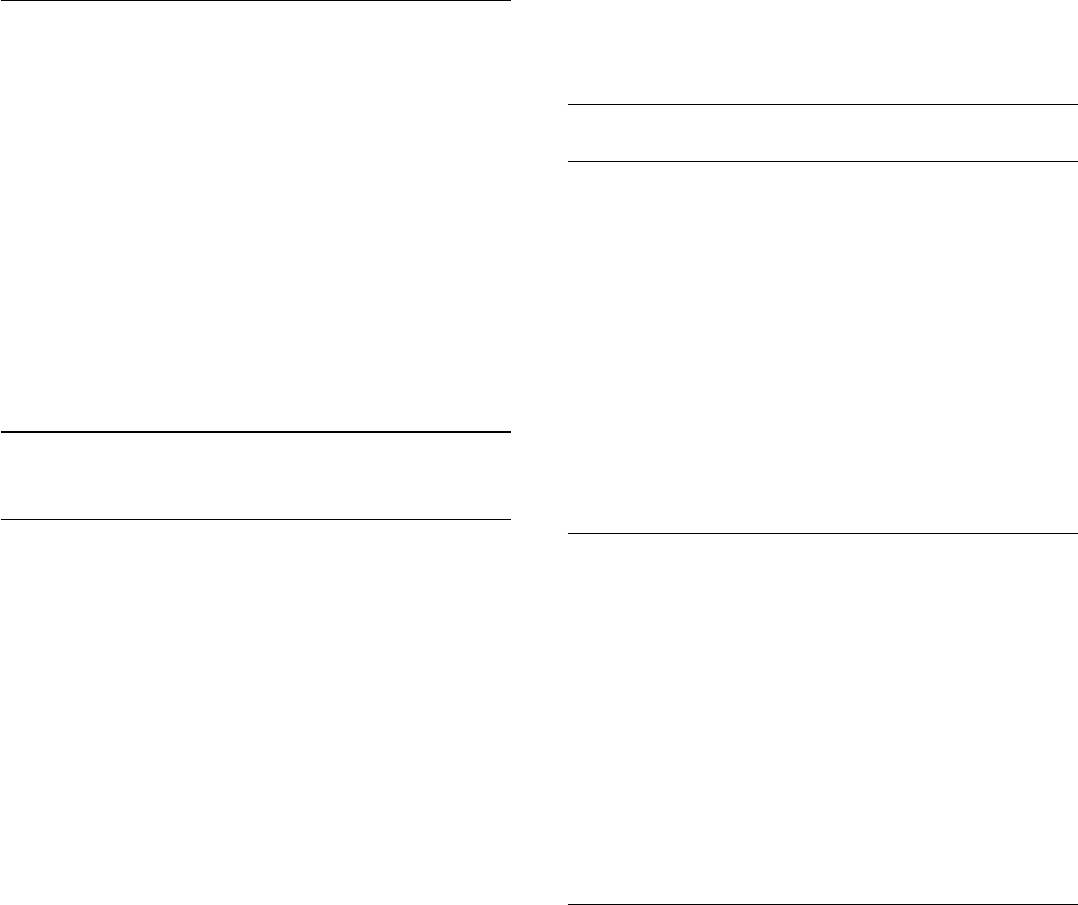
"Компьютер"), телевизор автоматически переключается на
Восстановление стиля звука
оптимальные настройки при включении устройства. Если вы
Выбрав Стиль звука, вы можете подстроить любой параметр
выберите настройку сами, не забудьте выключить ее, когда
звука в меню
Установка
>
Настройки ТВ
>
Звук
...
будете смотреть телевизор или подключите другое
Внесенные вами изменения будут сохранены в выбранном
устройство.
стиле. Рекомендуем менять настройки звука только в
Для переключения настройки вручную выполните
установке
Персональный
.
следующие действия.
Чтобы восстановить оригинальные настройки стиля…
1 - Нажмите
, выберите пункт
Установка
и нажмите
OK
.
1 - Нажмите
, выберите пункт
Установка
и нажмите
OK
.
2 - Выберите пункт
Настройки телевизора
>
Изображение
2 - Выберите пункт
Настройки телевизора
>
Звук
>
Стиль
>
Дополнительно
>
Стиль отображения
.
звука
и выберите стиль, исходные настройки которого
3 - Выберите пункт
Игры
,
Компьютер
или
Телевизор
. Если
необходимо восстановить.
выбрана настройка
Телевизор
, параметры отображения
3 - Нажмите
Восстановить стиль
.
будут настроены для просмотра телевизора.
4 - Выберите
Да
и нажмите
ОК
. Стиль будет восстановлен.
4 - Нажмите
(если потребуется, несколько раз), чтобы
5 - Нажмите
BACK (если потребуется, несколько раз),
закрыть меню.
чтобы закрыть меню.
Чтобы просмотреть информацию об изменение отдельных
настроек звука, нажмите
Ключевые слова
и найдите
Местоположение
пункт
Звук
.
Если телевизор находится в магазине, то на нем можно
отображать рекламный баннер магазина. Для пункта
Стиль
изображения
автоматически устанавливается параметр
Установки звука
Яркий
.
Таймер автоматического отключения
выключается.
Чтобы указать местоположение магазина в параметрах
Низкие частоты
телевизора, выполните следующие действия.
Параметр
Низкие частоты
позволяет настроить звучание в
1 - Нажмите
, выберите пункт
Установка
и нажмите
OK
.
нижнем диапазоне частот.
2 - Выберите пункт
Настройки телевизора
>
Общие
Для настройки выполните следующие действия.
параметры
>
Местоположение
и нажмите
OK
.
3 - Выберите
Магазин
и нажмите
OK
.
1 - Нажмите
, выберите пункт
Установка
и нажмите
OK
.
4 - Нажмите
(если потребуется, несколько раз), чтобы
2 - Выберите пункт
Настройки телевизора
>
Звук
>
Низкие
закрыть меню.
частоты
.
3 - Нажмите
(Вправо) и измените значение при помощи
кнопок
(Вверх) или
(Вниз).
20.3
4 - Нажмите
(если потребуется, несколько раз), чтобы
закрыть меню.
Звук
Стиль звука
ВЧ
Для быстрой настройки звука можно выбрать
Параметр
Высокие частоты
позволяет настроить звучание в
установленные настройки в меню
Стиль звука
.
верхнем диапазоне частот.
1 - Во время просмотра любого телеканала нажмите
,
Для настройки выполните следующие действия.
затем выберите пункт Стиль изображения.
1 - Нажмите
, выберите пункт
Установка
и нажмите
OK
.
2 - Выберите стиль и нажмите
OK
.
2 - Выберите пункт
Настройки
В телевизоре доступны следующие стили звука.
телевизора
>
Звук
>
Высокие частоты
.
3 - Нажмите
(Вправо) и измените значение при помощи
•
Персональный
— выбор настроек в меню Настройка
кнопок
(Вверх) или
(Вниз).
звука
4 - Нажмите
(если потребуется, несколько раз), чтобы
•
Оригинал
— стандартные заводские установки
закрыть меню.
•
Кино
— оптимальный вариант для просмотра фильмов
•
Музыка
— оптимальный вариант для прослушивания
музыки
•
Игры
— оптимальный вариант для игр
Peжим surround
•
Новости
— оптимальный вариант для просмотра
Настройка
Режим surround
позволяет настроить звуковые
новостей
эффекты АС телевизора. Если при просмотре 2D-
68
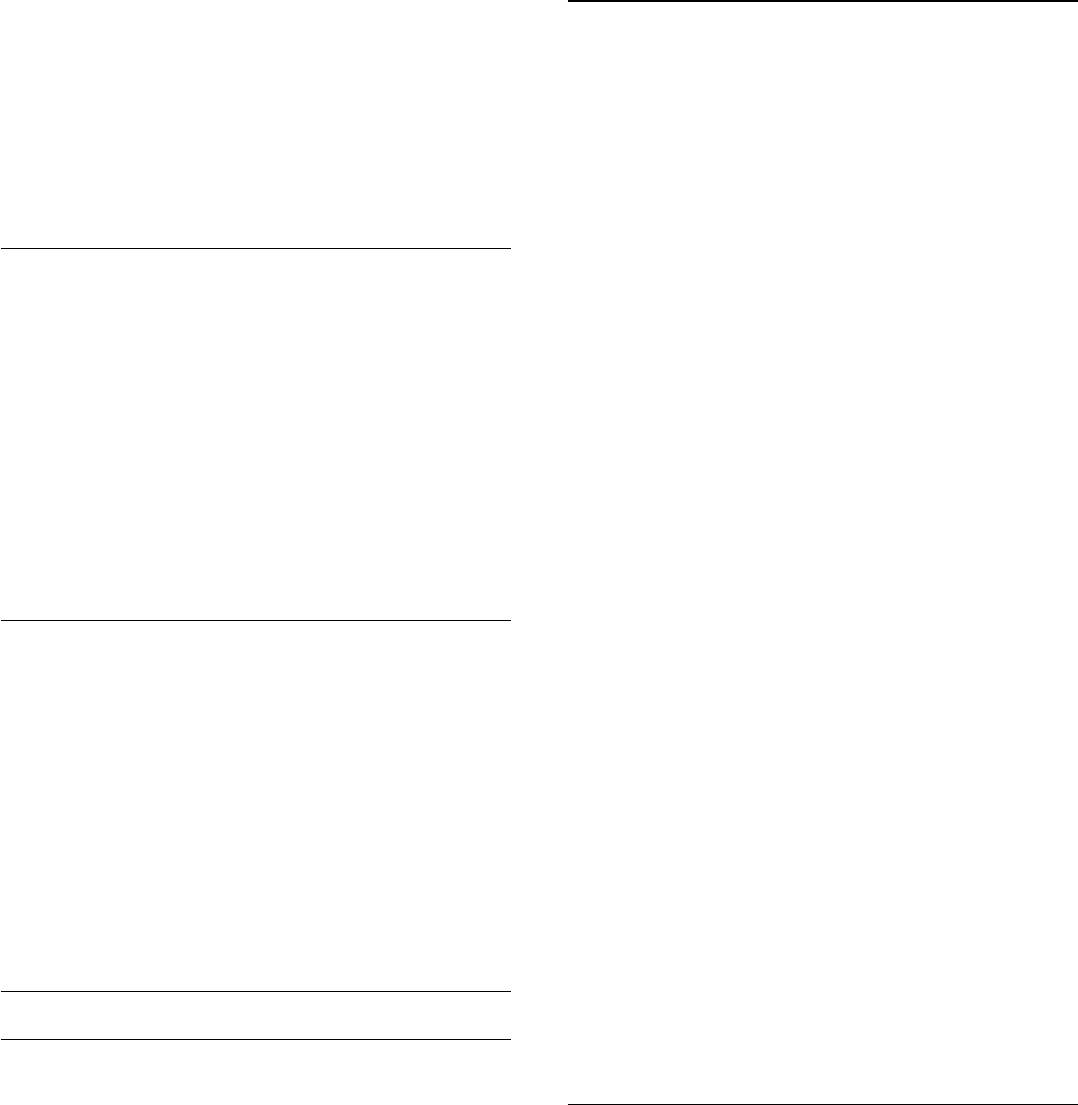
изображения выбран параметр
Incredible surround
, то при
2 - Выберите пункт
Настройки телевизора
>
Звук
>
просмотре 3D-изображения телевизор автоматически
Дополнительно
>
Авторегулировка громкости
.
переключится в режим
Incredible surround 3D
. Чтобы
3 - Нажмите
(Вправо) и выберите
Вкл.
или
Выкл
.
отключить эту функцию, выберите пункт
Выкл.
для
4 - Нажмите
(если потребуется, несколько раз), чтобы
параметра
Авто Surround 3D
.
закрыть меню.
Чтобы установить режим объемного звука, выполните
следующие действия.
Акустические системы ТВ
1 - Нажмите
, выберите пункт
Установка
и нажмите
OK
.
2 - Выберите пункт
Настройки телевизора
>
Звук
>
Режим
Звук с телевизора можно передавать на подключенные
объемного звука
.
устройства: систему домашнего кинотеатра или
3 - Нажмите кнопку
(Вправо) и выберите пункт
Стерео
,
аудиосистему. Параметр
Динамики телевизора
позволяют
Incredible surround
или
Incredible surround 3D
.
выбрать устройство, через которое будет воспроизводиться
4 - Нажмите
(если потребуется, несколько раз), чтобы
звук с телевизора, и способ его регулировки.
закрыть меню.
• Если выбран параметр
Выкл.
, акустические системы
телевизора будут постоянно отключены.
• Если выбрана настройка
Динамики телевизора
, то
Авто Surround 3D
динамики телевизора будут всегда включены.
Параметр
Авто Surround 3D
позволяет запретить
Если к разъему HDMI CEC подключено аудиоустройство,
автоматическое переключение телевизора в режим
можно использовать одну из настроек EasyLink.
Incredible Surround 3D при просмотре 3D-изображения.
• Если выбран параметр
EasyLink
, то звук с телевизора будет
Включение и выключение:
передаваться на аудиоустройство. При воспроизведении
звука через устройство акустические системы телевизора
1 - Нажмите
, выберите пункт
Установка
и нажмите
OK
.
будут отключены.
2 - Выберите пункт
Настройки телевизора
>
Звук
>
Авто
• Если выбран параметр
Автозапуск EasyLink
, то телевизор
Surround 3D
.
будет включать аудиоустройство и передавать на него звук,
3 - Нажмите
(Вправо) и выберите
Вкл.
или
Выкл
.
а акустические системы телевизора будут отключаться.
4 - Нажмите
(если потребуется, несколько раз), чтобы
Если включена функция
EasyLink
или
Автозапуск EasyLink
, вы
закрыть меню.
по-прежнему сможете включать акустические системы
телевизора или устройства в меню звука.
Чтобы настроить акустические системы ТВ, выполните
Громкость наушников
следующие действия.
Параметр
Громкость наушников
позволяет регулировать
1 - Нажмите
, выберите пункт
Установка
и нажмите
OK
.
громкость подключенных наушников.
2 - Выберите пункт
Настройки телевизора
>
Звук
>
Чтобы настроить громкость, выполните следующие
Звуковой выход
.
действия.
3 - Нажмите
(Вправо) и выберите
Выкл.
,
Динамики
телевизора
,
EasyLink
или
Автозапуск EasyLink
.
1 - Нажмите
и выберите
Громкость наушников
на панели
4 - Нажмите
(если потребуется, несколько раз), чтобы
меню.
закрыть меню.
2 - Нажмите
(Вверх) или
(Вниз), чтобы отрегулировать
громкость.
Чтобы включить динамики, выполните следующие действия.
3 - Нажмите
(если потребуется, несколько раз), чтобы
1 - Во время просмотра телевизора нажмите
OPTIONS
закрыть меню.
и выберите
Изображение и звук
.
2 - Выберите пункт
Динамики
, а затем
ТВ
или
Усилитель
(аудиосистема).
Дополнительные настройки звука
3 - Нажмите
(если потребуется, несколько раз), чтобы
закрыть меню.
Авторегулировка громкости
Функция
Автонастройка звука
позволяет телевизору
автоматически выравнивать уровень звука при резком
Чистый звук
изменении громкости. Чаще всего такая необходимость
Функция
Clear Sound
повышает качество звучания речи.
возникает при показе рекламы или переключении каналов.
Этот режим оптимально подходит для просмотра
Включение и выключение:
новостных передач. Улучшение качества звучания речи
можно как включить, так и отключить.
1 - Нажмите
, выберите пункт
Установка
и нажмите
OK
.
69
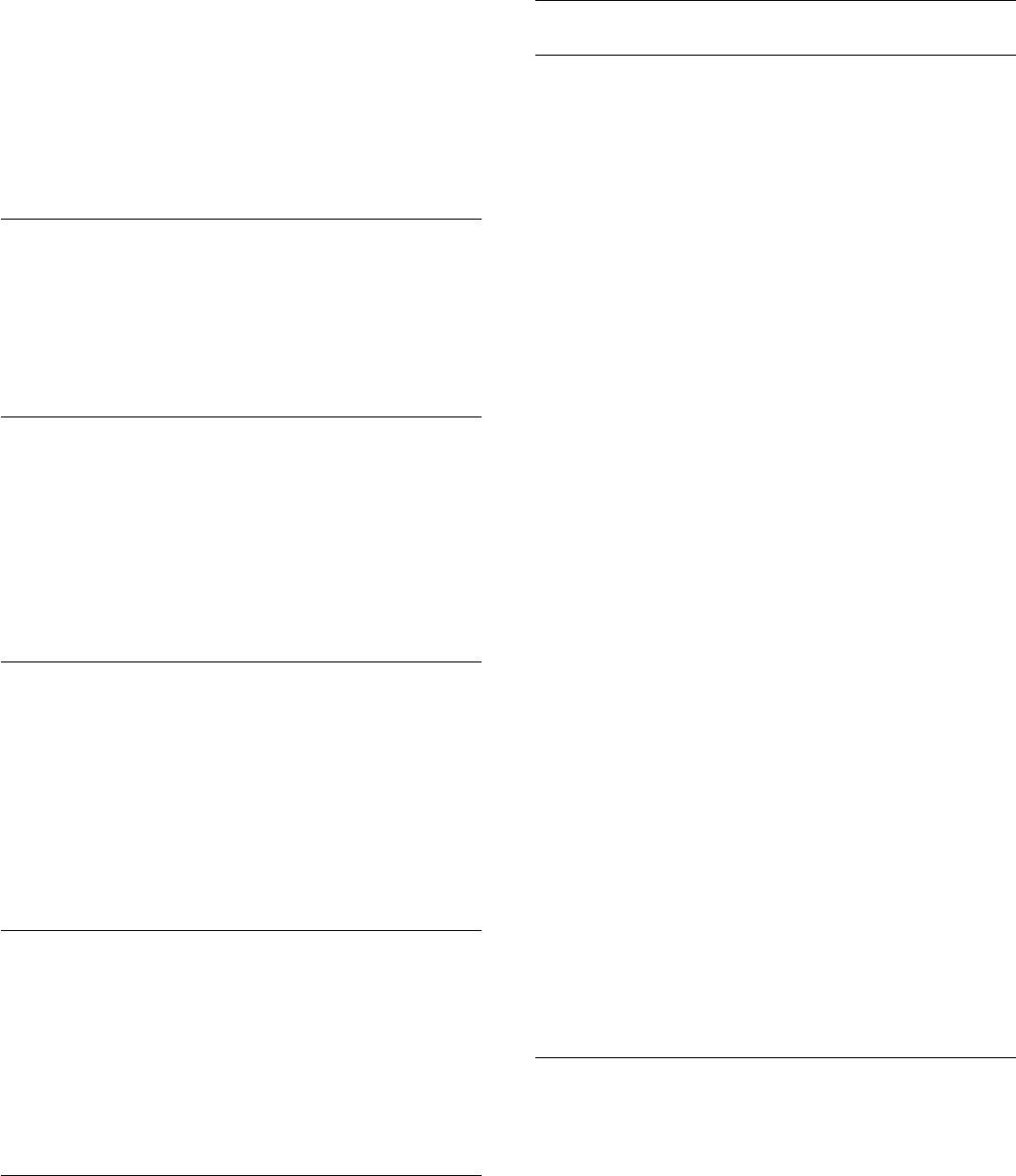
Включение и выключение:
Акустические системы
1 - Нажмите
, выберите пункт
Установка
и нажмите
OK
.
2 - Выберите пункт
Настройки телевизора
>
Звук
>
Система домашнего кинотеатра
Дополнительно
>
Clear Sound
.
3 - Нажмите
(Вправо) и выберите
Вкл.
или
Выкл
.
Звук с телевизора можно передавать на подключенное
4 - Нажмите
(если потребуется, несколько раз), чтобы
аудиоустройство — домашний кинотеатр или аудиосистему.
закрыть меню.
Вы можете выбрать способ воспроизведения звука с
телевизора и управления им.
• Если выбран параметр
Выкл.
, акустические системы
HDMI ARC
телевизора будут постоянно отключены.
Если вам не требуется канал возврата аудиосигнала (ARC)
• Если выбрана настройка
Динамики телевизора
, то
или HDMI-подключения, сигнал ARC можно отключить.
динамики телевизора будут всегда включены.
Для получения более подробной информации нажмите
Если к разъему HDMI CEC подключено аудиоустройство,
Ключевые слова
и найдите пункт
HDMI ARC
.
можно использовать одну из настроек EasyLink.
• Если выбран параметр
EasyLink
, то звук с телевизора будет
передаваться на аудиоустройство. При воспроизведении
Формат аудиовыхода
звука через устройство акустические системы телевизора
будут отключены.
Параметр
Формат аудиовыхода
позволяет настраивать
• Если выбран параметр
Автозапуск EasyLink
, то телевизор
выходной аудиосигнал телевизора таким образом, чтобы он
будет включать аудиоустройство и передавать на него звук,
соответствовал возможностям системы домашнего
а акустические системы телевизора будут отключаться.
кинотеатра.
Если выбрана настройка "EasyLink" или "Автозапуск EasyLink",
Для получения более подробной информации нажмите
то при необходимости вы можете переключиться на
Ключевые слова
и найдите пункт
Формат аудиовыхода
.
динамики телевизора.
Чтобы настроить акустические системы ТВ, выполните
следующие действия.
Выравнивание аудиовыхода
1 - Нажмите
, выберите пункт
Установка
и нажмите
OK
.
Параметр
Выравнивание аудиовыхода
позволяет
2 - Выберите пункт
Настройки телевизора
>
Звук
>
сопоставлять громкость системы домашнего кинотеатра с
Звуковой выход
.
громкостью телевизора при переключении с одного
3 - Нажмите
(Вправо) и выберите
Выкл.
,
Динамики
устройства на другое.
телевизора
,
EasyLink
или
Автозапуск EasyLink
.
4 - Нажмите
(если потребуется, несколько раз), чтобы
Для получения более подробной информации нажмите
закрыть меню.
Ключевые слова
и найдите пункт
Выравнивание
аудиовыхода
.
Чтобы включить динамики, выполните следующие действия.
1 - Во время просмотра телевизора нажмите
.
2 - Выберите пункт
Динамики
, а затем
ТВ
или
Усилитель
Задержка аудиовыхода
(аудиосистема).
3 - Нажмите
(если потребуется, несколько раз), чтобы
Если в домашнем кинотеатре настроена задержка звука для
закрыть меню.
синхронизации звука с изображением, в телевизоре
необходимо отключить функцию
Задержка аудиовыхода
.
Для получения более подробной информации нажмите
Установка ТВ
Ключевые слова
и найдите пункт
Задержка
аудиовыхода
.
При первоначальной настройке для этого параметра
выбирается значение
ТВ подставка
или
Крепление на стене
.
Если впоследствии телевизор был установлен другим
Сдвиг аудиовыхода
способом, для оптимального воспроизведения звука
измените значение этого параметра.
Если настроить задержку звука в системе домашнего
кинотеатра невозможно, в телевизоре можно изменить
1 - Нажмите
, выберите пункт
Установка
и нажмите
OK
.
настройки параметра
Сдвиг аудиовыхода
.
2 - Выберите пункт
Настройки телевизора
>
Общие
настройки
>
Установка ТВ
и нажмите
ОК
.
Для получения более подробной информации нажмите
3 - Выберите пункт
На подставке
или
Крепление на стене
и
Ключевые слова
и найдите пункт
Смещение аудио
.
нажмите
ОК
.
70
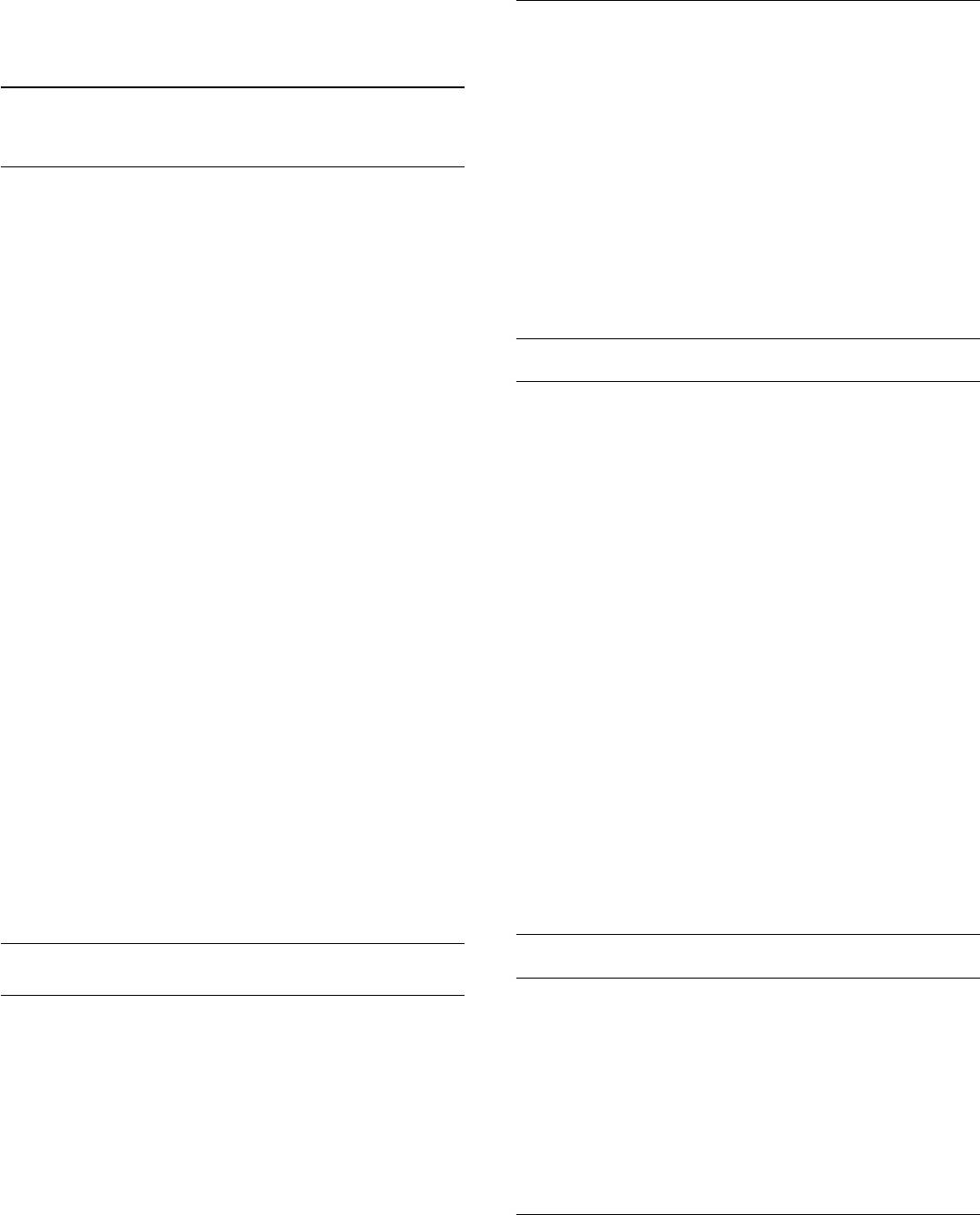
4 - Нажмите
(если потребуется, несколько раз), чтобы
Насыщенность Ambilight
закрыть меню.
Функция
Насыщенность
позволяет настроить уровень
насыщенности Ambilight.
20.4
Для настройки выполните следующие действия.
Подсветка Ambilight
1 - Нажмите
, выберите пункт
Установка
и нажмите
OK
.
2 - Выберите пункт
Настройки телевизора
>
Ambilight
>
Стиль Ambilight
Насыщенность
.
3 - Нажмите
OK
и измените значение при помощи
Подсветка Ambilight может работать в двух режимах:
кнопок
(Вверх) или
(Вниз).
предустановленном и статическом.
4 - Нажмите
(если потребуется, несколько раз), чтобы
В первом случае подсветка повторяет цвета изображения на
закрыть меню.
экране.
Если выбрана настройка
Статический
, Ambilight светится
одним постоянным цветом, который вы можете создать
Ambilight+hue
самостоятельно.
Прежде всего необходимо выбрать желаемый режим
Что требуется
работы Ambilight.
Технология
Ambilight+hue
позволяет настроить систему
Чтобы выбрать стиль Ambilight, выполните следующие
освещения
Philips hue
для передачи цветов
Ambilight
с
действия.
телевизора. Светильники Philips hue будут создавать эффект
1 - Нажмите
, выберите пункт
Установка
и нажмите
OK
.
Ambilight по всей комнате. Если у вас пока нет светильников
2 - Выберите пункт
Настройки телевизора
>
Ambilight
>
Philips hue, приобретите набор
Philips hue Starter Kit
и
Стиль Ambilight
.
установите входящий в него мост и 3 светильника.
3 - Выберите один из предустановленных стилей или пункт
Дополнительные светильники Philips hue можно приобрести
Выкл
.
отдельно.
4 - Нажмите
(если потребуется, несколько раз), чтобы
Для настройки Ambilight+hue на телевизоре вам
закрыть меню.
понадобится:
Чтобы установить цвет статической подсветки, выполните
• мост Philips Hue;
следующие действия.
• несколько светильников Philips Hue;
1 - Нажмите
, выберите пункт
Установка
и нажмите
OK
.
• подключение этого телевизора к домашней сети.
2 - Выберите пункт
Настройки
Все настройки Ambilight+hue можно установить на
телевизора
>
Ambilight
>
Стиль Ambilight
>
Статический
и
телевизоре. Приложение Ambilight+hue не требуется.
нажмите
OK
.
Если впоследствии вы загрузите приложение
Ambilight+hue
3 - Выберите цвет на палитре. Нажмите
OK
для
App
на свой смартфон или планшет, вы сможете установить
подтверждения.
с его помощью некоторые настройки этой системы
4 - Нажмите
(если потребуется, несколько раз), чтобы
освещения.
закрыть меню.
Конфигурация
Настройки Ambilight
Этапы настройки
Яркость Ambilight
Чтобы настроить светильники
Philips Hue
как
Ambilight+Hue
,
Функция
Яркость
позволяет настроить уровень яркости
выполните действия, описанные в следующих разделах.
Ambilight.
1 - Сеть
Для настройки выполните следующие действия.
2 - Мост hue
3 - Светильники hue
1 - Нажмите
, выберите пункт
Установка
и нажмите
OK
.
4 - Настройка светильников
2 - Выберите пункт
Настройки телевизора
>
Ambilight
>
Яркость
.
3 - Нажмите
OK
и измените значение при помощи
кнопок
(Вверх) или
(Вниз).
Сеть
4 - Нажмите
(если потребуется, несколько раз), чтобы
На первом этапе необходимо подготовить телевизор к
закрыть меню.
обнаружению
моста Philips Hue
.
71
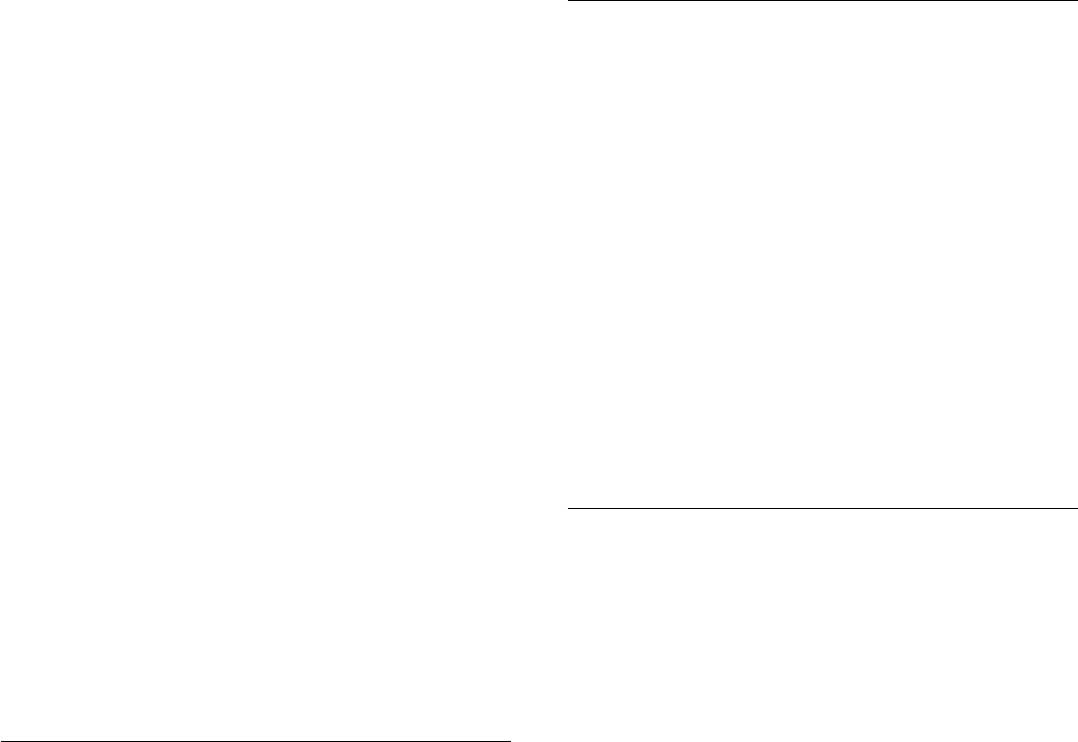
Телевизор и мост Philips Hue должны быть подключены к
Светильники hue
одной сети.
Подключите мост Philips Hue к маршрутизатору той же
Ниже описывается, как выбрать
светильники Philips Hue
,
сети, к которой подключен телевизор.
которые будут подключены к подсветке Ambilight.
Включите светильники hue.
В общей сложности для Ambilight+Hue можно настроить до
9 светильников Philips Hue.
Чтобы приступить к настройке, выполните следующие
действия.
Чтобы выбрать светильники для Ambilight+hue, выполните
следующие действия.
1 - Нажмите
(Ambilight) и выберите любой стиль
Ambilight.
1 - В меню
Настроить Ambilight+hue
выберите
Светильники
2 - Нажмите
, выберите пункт
Установка
и нажмите
OK
.
hue
и нажмите
OK
.
3 - Выберите пункт
Настройки телевизора
>
Ambilight
>
2 - Отметьте светильники, которые должны быть
Ambilight+hue
и нажмите
OK
.
подключены к подсветке Ambilight. Для этого выделите имя
4 - На следующем этапе выберите пункт
Ambilight+hue
,
нужного светильника и нажмите
OK
.
выберите
Вкл.
и нажмите
OK
.
3 - По завершении выделите кнопку
OK
и нажмите
OK
.
5 - Выберите пункт
Настроить Ambilight+hue
и нажмите
Когда все светильники будут выбраны для подключения к
OK
.
Ambilight+hue, перейдите на страницу
Настройка
Если телевизор подключен к домашней сети, сразу будет
светильников
.
запущено обнаружение моста Philips Hue.
Если же подключение еще не установлено, телевизор
запустит поиск сети. Телевизор необходимо подключить к
домашней сети.
Настройка светильников
После того как подключение будет установлено, откройте
Далее необходимо настроить каждый
светильник Philips
страницу
Мост Hue
.
Hue
.
Чтобы ознакомиться с дополнительной информацией о
Чтобы настроить светильники Hue…
подключении телевизора к домашней сети, нажмите
1 - Выберите имя светильника в меню
Настроить
Ключевые слова
и найдите пункт
Сеть, беспроводная
.
Ambilight+hue
и нажмите
OK
. Выбранный светильник начнет
мигать.
2 - Сначала необходимо указать, как светильник расположен
Мост Hue
относительно телевизора. После того как будет
установлено правильное значение в поле
Угол
, светильник
На следующем этапе необходимо связать телевизор с
загорится соответствующим цветом Ambilight. Нажмите
мостом Philips Hue
.
(Вверх) или
(Вниз) для настройки значения.
Телевизор можно подключить только к одному мосту Hue.
3 - Нажмите
(Вправо), чтобы указать расстояние.
Чтобы подключить телевизор к мосту Hue…
4 - Далее необходимо задать
расстояние
от телевизора до
светильника. Чем больше это расстояние, тем меньше будет
1 - Когда телевизор будет подключен к сети, на экране
яркость цвета Ambilight. Нажмите
(Вверх) или
(Вниз)
появится список обнаруженных мостов Hue. Если найти
для настройки значения.
мост не удалось, выберите пункт
Повт. сканир.
и нажмите
3 - Нажмите
(Вправо), чтобы указать расстояние.
OK
.
6 - Наконец, установите
яркость
светильника. Нажмите
Если телевизор нашел только один мост Hue, выберите
(Вверх) или
(Вниз) для настройки значения.
Далее
и нажмите
OK
.
7 - Чтобы завершить настройку этого светильника, выберите
Если доступно несколько мостов Hue, выберите нужный
кнопку
OK
и нажмите
OK
.
кнопками
(Вверх) или
(Вниз), а затем выберите пункт
8 - В меню
Настроить Ambilight+hue
можно по очереди
Далее
и нажмите
OK
.
выбрать все светильники и повторить описанные выше
2 - После нажатия кнопки
OK
перейдите в
Мост Philips Hue
действия.
и нажмите кнопку соединения, расположенную в середине
9 - По окончании настройки всех светильников
устройства. При этом мост Hue будет подключен к
Ambilight+hue выберите
Завершить
и нажмите
OK
.
телевизору. Сделать это нужно в течение 30 секунд. После
установки связи с мостом Hue на экране телевизора
Система Ambilight+hue готова к использованию.
появится подтверждение.
Впоследствии вы в любой момент можете изменить
3 - В окне подтверждения выберите пункт
OK
и нажмите
конфигурацию Ambilight+hue.
кнопку
OK
.
Чтобы изменить конфигурацию, нажмите
и выберите
После установки связи между мостом Philips hue и
Установка
>
Настройки телевизора
>
Ambilight
>
телевизором необходимо настроить
светильники hue
.
Ambilight+hue
> Настроить Ambilight+hue.
72
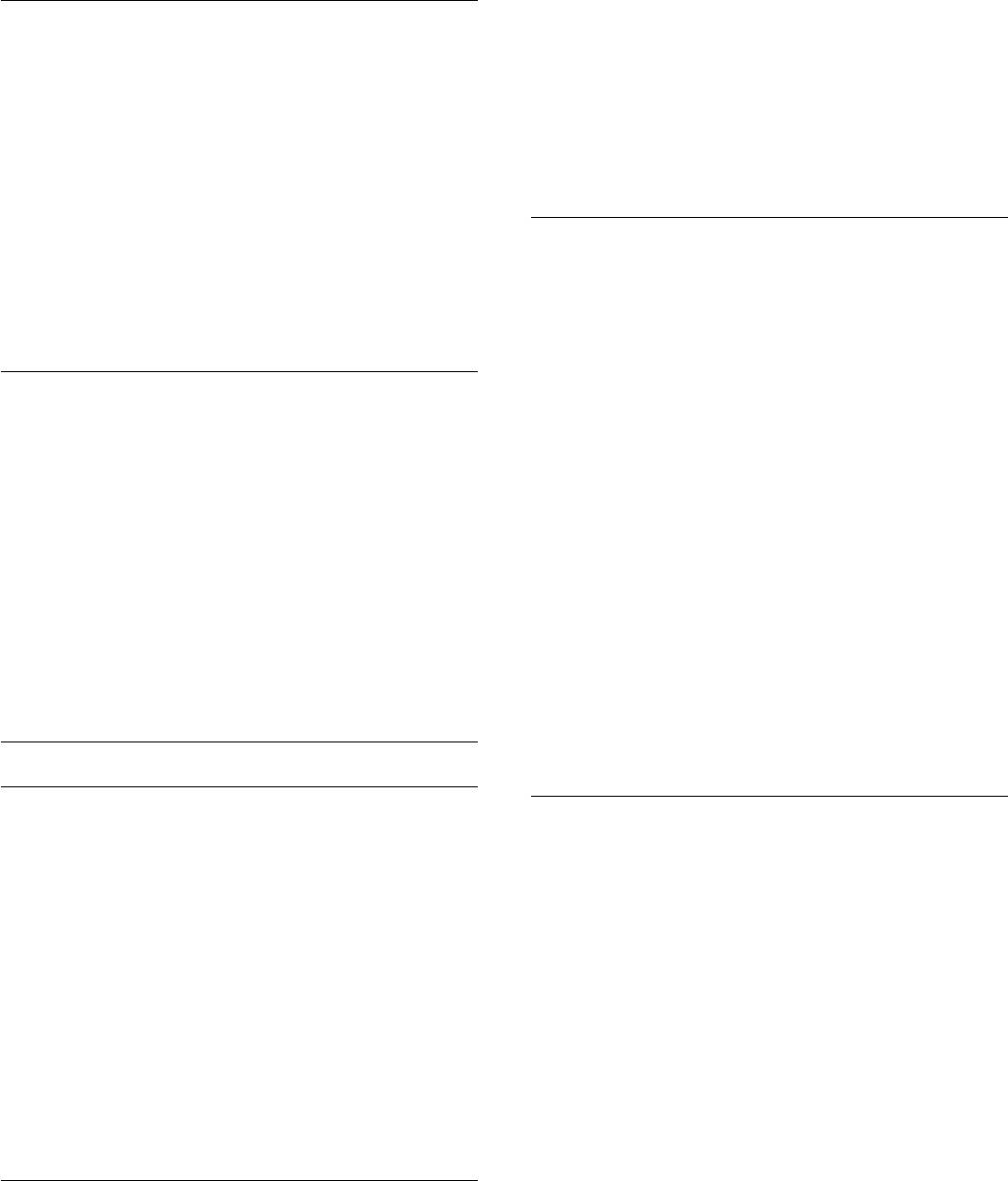
Чтобы настроить отключение Ambilight…
Эффект
1 - Нажмите
, выберите пункт
Установка
и нажмите
OK
.
Параметр
Эффект
позволяет настроить уровень подсветки
2 - Выберите пункт
Настройки телевизора
>
Ambilight
>
Ambilight для светильников Ambilight+hue.
Дополнительно
>
Выключение телевизора
.
Чтобы настроить эффект Ambilight+hue, выполните
3 - Выберите пункт
Убавить
или
Немедленно выключить
.
следующие действия.
4 - Нажмите
(если потребуется, несколько раз), чтобы
закрыть меню.
1 - Нажмите
, выберите пункт
Установка
и нажмите
OK
.
2 - Выберите пункт
Настройки телевизора
>
Ambilight
>
Ambilight+hue
>
Эффект
и нажмите
OK
.
Lounge light
3 - Нажмите
(Вверх) или
(Вниз) для настройки
значения.
В режиме ожидания можно включить функцию Ambilight и
4 - Нажмите
(если потребуется, несколько раз), чтобы
создать в комнате атмосферу Lounge Light.
закрыть меню.
Чтобы включить функцию Ambilight, в режиме ожидания
нажмите кнопку
(Ambilight).
Info (Информация)
Чтобы изменить цветовую схему Lounge Light, снова
нажмите
(Ambilight).
В разделе
Просмотр конфигурации
можно проверить
Чтобы отключить эффект Lounge light, нажмите и
текущую конфигурацию Ambilight+hue: используемую сеть,
удерживайте кнопку
(Ambilight) в течение нескольких
количество подключенных ламп и т. д.
секунд.
Чтобы просмотреть текущие настройки Ambilight+hue,
Цветовую схему можно также задать в меню "Настройки
выполните следующие действия.
телевизора".
1 - Нажмите
, выберите пункт
Установка
и нажмите
OK
.
1 - Включите телевизор (выведите его из режима Lounge
2 - Выберите пункт
Настройки телевизора
>
Ambilight
>
light).
Ambilight+hue
>
Просмотр конфигурации
и нажмите
OK
.
2 - Нажмите
, выберите пункт
Установка
и нажмите
OK
.
3 - Выберите нужный пункт и нажмите
OK
.
3 - Выберите пункт
Настройки телевизора
>
Ambilight
>
4 - Нажмите
(если потребуется, несколько раз), чтобы
Дополнительно
>
Lounge light
и нажмите
OK
.
закрыть меню.
4 - Выберите цветовую схему.
5 - Нажмите
(если потребуется, несколько раз), чтобы
закрыть меню.
Дополнительные настройки Ambilight
Цвет стены
Lounge light+hue
Параметр
Цвет стены
позволяет нейтрализовать влияние
Установив Ambilight+hue, можно настроить светильники
цвета стены на цвета подсветки Ambilight. Выберите цвет
Hue на режим Lounge light от Ambilight. Светильники Philips
стены, перед которой расположен телевизор, и искажение
Hue будут создавать эффект приглушенного света по всей
цветов Ambilight будет устранено.
комнате. Светильники Hue включаются и автоматически
Чтобы выбрать цвет стены, выполните следующие действия.
настраиваются на режим Lounge light при настройке
технологии Ambilight+hue.
1 - Нажмите
, выберите пункт
Установка
и нажмите
OK
.
2 - Выберите пункт
Настройки телевизора
>
Ambilight
>
Чтобы включить или выключить светильники Hue, выполните
Дополнительно
>
Цвет стены
.
следующие действия.
3 - Выберите образец, соответствующий цвету стены, перед
1 - Нажмите
, выберите пункт
Установка
и нажмите
OK
.
которой расположен телевизор, а затем нажмите
OK
.
2 - Выберите пункт
Настройки
4 - Нажмите
(если потребуется, несколько раз), чтобы
телевизора
>
Ambilight
>
Дополнительно
>
Lounge
закрыть меню.
light+hue
.
3 - Выберите пункт
Вкл.
или
Выкл
.
4 - Нажмите
(если потребуется, несколько раз), чтобы
Выключение телевизора
закрыть меню.
Параметр
Выключение телевизора
позволяет настроить, как
будет отключаться подсветка Ambilight при выключении
телевизора: постепенно или мгновенно. Если подсветка
будет гаснуть постепенно, у вас останется время, чтобы
включить освещение в комнате.
73
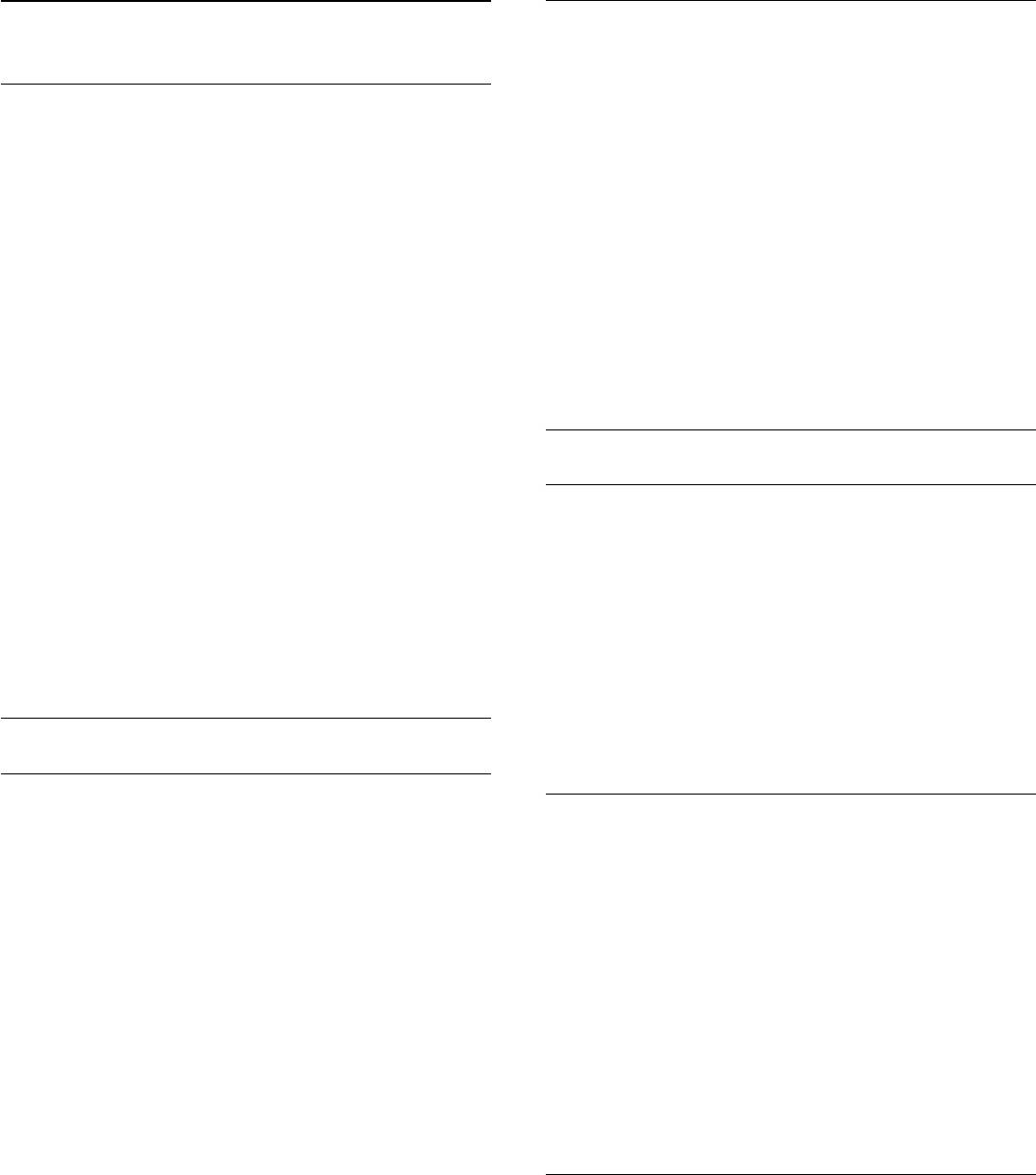
20.5
Динамики/наушники
Универсальный доступ
С помощью функции
Динамики/наушники
можно настроить
аудиовыход для воспроизведения комментариев:
Включение
только через динамики телевизора, только через наушники
или через оба устройства.
При включении функции
универсального доступа
телевизор
Чтобы включить параметр Динамики/наушники, выполните
настраивается на работу в специальном режиме,
следующие действия.
предназначенном для людей с ограниченными
возможностями зрения и слуха.
1 - Нажмите
, выберите пункт
Установка
и нажмите
OK
.
2 - Выберите пункт
Настройки канала
>
Языки
>
Включение
Аудиоописание
>
Динамики/наушники
и нажмите
OK
.
Если функция
Универсальный доступ
не была включена при
3 - Выберите пункт
Динамики
,
Наушники
или
Динамики +
первой настройке телевизора, вы можете включить ее
Наушники
и нажмите
OK
.
позже в меню
Установка
.
4 - Нажмите
(если потребуется, несколько раз), чтобы
Чтобы включить универсальный доступ, выполните
закрыть меню.
следующие действия.
1 - Нажмите
, выберите пункт
Установка
и нажмите
OK
.
2 - Выберите пункт
Настройки телевизора
>
Общие
С ослабленным зрением
параметры
>
Универсальный доступ
. Выберите пункт
Вкл.
и
нажмите OK.
Комбинированный звук
3 - Выберите
Вкл.
и нажмите
ОК
.
В телевизоре можно изменить громкость обычного звука и
4 - Нажмите
(если потребуется, несколько раз), чтобы
аудиосопровождения.
закрыть меню.
Чтобы изменить громкость, выполните следующие действия.
При включении функции
Универсальный доступ
в меню
Установка
функция
Универсальный доступ
добавляется в
1 - Нажмите
OPTIONS
и выберите
Универсальный
меню параметров.
доступ
на панели меню.
2 - Выберите пункт
Комбинированный звук
и нажмите
OK
.
3 - С помощью кнопки
или
переместите ползунок.
4 - Нажмите кнопку
OK
для подтверждения.
Нарушения слуха
Включение
Аудиоэффекты
На цифровых каналах могут транслироваться передачи со
специальным аудиосопровождением, в котором
В некоторых случаях в аудиоспровождении могут
описывается, что происходит на экране.
встречаться дополнительные аудиоэффекты, например
Для того чтобы можно было установить настройки
стереозвучание или постепенное уменьшение громкости.
телевизора для людей с ослабленным зрением, должен быть
Чтобы включить
аудиоэффекты
(если данная функция
включен параметр
Аудиоописание
.
поддерживается), выполните следующие действия.
Перед тем как включать параметр
Аудиоописание
,
1 - Нажмите
, выберите пункт
Установка
и нажмите
OK
.
необходимо включить
Универсальный доступ
.
2 - Выберите пункт
Настройки канала
>
Языки
>
Аудиоописание
Аудиоописание
>
Аудиоэффекты
и нажмите
OK
.
3 - Выберите пункт
Вкл.
или
Выкл.
и нажмите
OK
.
В режиме
Аудиоописание
помимо обычного звукового
4 - Нажмите
(если потребуется, несколько раз), чтобы
сопровождения воспроизводятся комментарии диктора.
закрыть меню.
Чтобы включить аудиосопровождение для людей с
ослабленным зрением (если данная функция
поддерживается), выполните следующие действия.
Речь
1 - Включите функцию
Универсальный доступ
, нажмите
ПАРАМЕТРЫ
и выберите
Универсальный доступ.
При воспроизведении речи в аудиосопровождении могут
2 -
Выберите пункт Аудиоописание и нажмите OK.
также включаться субтитры произносимых слов.
3 - Выберите
Вкл.
и нажмите
ОК
.
Чтобы включить субтитры (если данная функция
Наличие аудиосопровождения можно проверить.
поддерживается), выполните следующие действия.
В меню "Опции" выберите пункт
Язык аудио
и проверьте
1 - Нажмите
, выберите пункт
Установка
и нажмите
OK
.
наличие в списке языка аудиосопровождения со значком
.
2 - Выберите пункт
Настройки канала
>
Языки
>
74

Аудиоописание
>
Речь
и нажмите
OK
.
3 - Выберите пункт
Описание
(аудио) или
Субтитры
и
нажмите
OK
.
4 - Нажмите
(если потребуется, несколько раз), чтобы
закрыть меню.
Сигнал клавиши
Сигнал клавиш
позволяет убедиться в том, что клавиша на
пульте ДУ была нажата. Громкость сигнала клавиш не
регулируется.
Чтобы включить воспроизведение сигнала клавиш,
выполните следующие действия.
1
. Нажмите
OPTIONS
, выберите
Универсальный доступ
и нажмите
OK
.
2
. Выберите пункт
Звук кнопок
и выберите
Вкл
.
Если пункт
Универсальный доступ
не отображается в меню
Опции, включите в меню Установка параметр
Универсальный доступ
.
Для получения более подробной информации
нажмите
Ключевые слова
и найдите
пункт
Универсальный доступ
.
75



